网卡2019年win7本地连接没有有效的ip配置怎样办
2019年WIN7本地连接没有有效的IP配置怎样办篇一 win7ip地址配置无效无法上网问题汇总
适用问题
同宿舍的同学都能上网而自己的电脑不能上了
.网络的图标上出现一个感叹号
疑难解答后出现ip地址配置无效
„„„„„„
1.本地连接
右键
网络图标打开网络和共享中心打开
打开本地连接右键属性
选择在手动配置
我的配置如下
IP地址 192. 168. 1. 101
子网掩码 255.255.255.0
默认网关 192. 168. 1. 1。
使用下面的DNS服务器地址首选
192. 168. 1. 1
最后点击确定。
关闭就行了
2.宽带连接右击宽带连接/属性/网络/选自动获得IP地址/确定。其他知识
本地连接受限制或无连接详细说明
一、无论是上Internet还是联局域网我们都需要从“本地连接”下手对网络参数进行合适的配置。不过在实际上网过程中我们有时会发现“本地连接”可能发生各种莫名其妙的故障这些故障往往导致我们无法对网络参数进行有针对性地设置从而影响我们的上网效率。为了有效提高上网效率我们必须掌握一些与“本地连接”相关故障的排除方法;这不本文下面就列出了“本地连接”比较容易发生的几则故障现象并对每一故障现象提出了不同的应对办法相信能给大家带来收获!
解决“本地连接”受限故障
部分ADSL用户在WindowsXPSP2操作系统下进行宽带拨号上网时往往会使用Windows系统内置的PPPoE拨号方式;不过在用该方式进行上网时这些用户可能会在网络连接列表窗口中发现“本地连接”图标的显示状态常常会莫名其妙地被调整为“受限制或无连接” 不过在这种状态下上网操作倒是能正常进行。那这种奇怪的状态显示故障是怎么出现的呢我们又该如何消除这样的故障现象呢?
如果“本地连接”的显示状态无缘无故地变成“受限制或无连接”这通常是没有给网卡指定固定的IP地址造成的。正常情况下当我们发现“本地连接”的显示状态不正常时往往可以先尝试为网络连
接设置一个静态的IP地址这种方法常常能为我们解决不少莫名其妙的网络故障。一旦我们发现本地的网络连接没有使用固定的IP地址时可以依次单击“开始” / “设置”/ “网络连接”命令在其后出现的网络连接列表界面中用鼠标右键单击“本地连接”图标从右键菜单中执行“属性”命令打开本地连接的属性设置窗口;在该窗口的“常规”标签页面中选中“Internet协议”项目并单击一下“属性”按钮之后选中“使用下面的IP地址”选项并将本地计算机的IP地址尝试设置为“192. 168.0.2” 然后再将本地网关的IP地址设置为“192. 168.0. 1” (默认状态下多数ADSL设备的出厂IP地址都为192. 168.0. 1) 最后单击“确定”按钮并重新启动一下计算机系统相信“本地连接”的状态受限故障多半能够解决了。
解决“本地连接”多余故障
一般来说计算机中每安装配置一块网卡那么在网络连接列表窗口中就应该有一个对应的“本地连接”图标出现如果计算机中同时安装了多块网卡的话那么我们就应该能看到有多个“本地连接”图标出现并且每个“本地连接”的名称后面都应该有类似“2” 、
“3”这样的数字来与网卡的数目相对应。事实上我们有时明明在计算机中只安装了一块网卡但网络连接列表窗口中仍有可能出现两个“本地连接”图标那为什么会出现这种故障现象我们该怎样解决该故障呢?
如果计算机中只有一块网卡但网络连接列表窗口中出现了两个
“本地连接”图标的话那就表明当前网卡驱动至少在本地计算机中被重复安装了两次这种现象往往出现在我们将网卡插槽位置更改之后。一般来说当网络反应不象正常那样灵敏时我们往往总喜欢打开计算机机箱来尝试将网卡的安装位置从原来的插槽调整到其他的插槽中 以便改善网卡与插槽的接触可靠程度;在调整网卡安装位置时我们即使在改变网卡位置之前没有将原先的网卡驱动程序卸载掉但是在网卡位置变动后Windows系统仍提示我们必须对新位置处的网卡驱动程序进行重新安装特别是对于那些启用了即插即用功能的网卡来说 Windows往往不提示我们就自动重新安装了网卡的驱动程序如此一来相同网卡设备的驱动程序就可能被系统重复进行了两次安装。而网卡原先的驱动程序由于没有被及时卸载掉因此更换位置后网卡的驱动程序依然还在Windows系统中并且更换位置后网卡的驱动程序又被安装了一次考虑到本地计算机中已经出现了一个
“本地连接” 因此后出现的“本地连接”图标为避免重名往往会自动在名称后面加上“2” 、 “3”之类的数字。
很显然这种网卡被重复安装的现象往往会给我们带来麻烦 比方说要是之前我们已经为网卡设备设置好了IP地址当网卡安装位置变化之后再次尝试为该网卡设置相同的IP地址时 Windows系统将会自动弹出提示告诉我们当前IP地址与其他网卡地址发生了
冲突并要求我们必须重新为该网卡设置其他的IP地址这么一来我们就没有办法继续使用以前的IP地址了。但是 当我们手头只有原先个一个IP地址可用时我们该如何才能消除IP地址冲突提示呢?其实很简单我们可以按如下操作步骤来将先前安装的虚拟网卡设备删除掉:依次单击“开始”/ “运行”命令打开系统运行对话框并在其中输入字符串命令“cmd” 单击“确定”按钮后将系统运行状态切换到MS-DOS命令行模式;
在DOS命令行中输入字符串命令
“setdevmgr_show_nonpresent_devices=1单击回车键后 Windows系统就能自动把隐藏在计算机中的所有虚拟设备都显示出来了;
接着在DOS提示符下继续输入字符串命令“s tartdevmgmt.msc”单击回车键后直接进入系统的设备列表界面然后依次单击该界面菜单栏中的“查看” / “显示隐藏的设备”菜单项我们就能在该列表界面中找到虚拟网卡设备的“身影”了;
此时用鼠标双击该虚拟设备图标进入该设备的属性设置界面单击该界面中的“驱动程序”标签然后单击对应标签页面中的“卸载”按钮就能将先前安装的虚拟网卡设备从计算机系统中删除掉了。
当然要是我们对系统注册表比较熟悉的话也可以打开系统的注册表编辑窗口然后依次单击该窗口菜单栏中的“编辑” / “查找”命令并在其后出现的查找对话框中输入“本地连接”关键字来将所有的“本地连接”项值搜索出来;之后将需要的“本地连接”项值保存下来其他的项值全部删除掉最后关闭注册表编辑窗口并重新启动一下计算机系统这样也能顺利将原来的网卡设备彻底卸载掉。
当将虚拟的网卡设备卸载掉之后我们再次打开网络连接列表窗口时就会发现本地系统中现在只剩下唯一一个“本地连接”图标了此时我们就能将原先的IP地址重新分配给更换位置之后的网卡设备了。
解决“本地连接”丢失故障
有时我们想对网络参数进行重新配置可是进入网络连接列表窗口后竟然发现“本地连接”图标不翼而飞了!找不到“本地连接”图标我们怎么设置网络参数呀?!那“本地连接”是怎么丢失的呢我们又该如何才能让它“失而复得”呢?事实上造成“本地连接”丢失故障的因素有多种例如网卡没有安装成功与“本地连接”相关的系统服务被不小心停止了网络参数没有设置正确或者对系统
进行了不恰当的设置等。不同的因素引发的“本地连接”丢失故障需要使用不同的方法来应对:
首先打开系统的设备管理器界面检查一下是否存在网卡设备如果找不到的话那就证明网卡还没有安装好那必须重新正确安装好网卡设备;如果网卡能够显示在设备管理器中的话那可以用鼠标右键单击网卡设备并从其后出现的右键菜单中执行“属性”命令在随后出现的窗口中我们就能查看到网卡设备的当前工作状态了如果发现该设备处于不可用状态不妨更换一下网卡的安装位置然后再重新安装一次网卡的驱动程序看看能不能将故障现象消除掉;要是重装网卡还无法让网卡工作状态恢复正常的话那十有八九是网卡自身已经损坏此时必须重新更换新的网卡设备。
其次进入到系统的服务列表界面检查一下与“本地连接”有关的系统服务启动状态例如看看“NetworkConnections”服务是否已经处于启用状态如果发现该服务被停用的话再检查一下与
“NetworkConnect ions”服务有关的远程过程调用服务
“RemoteProcedureCall”是否工作正常 因为一旦将该服务不小心禁用的话 “NetworkConnect ions”服务也有可能会随之停用。当然要是“PlugandPlay”服务工作不正常的话也能影响到“本地连接”图标的正常显示 因此我们也必须保证该服务能运行正常。
接着我们可以打开系统的运行对话框在其中执行“Dcnfg.exe”字符串命令进入系统的分布式配置界面单击其中的“默认属性”标签查看对应标签页面中的“在这台计算机上启用分布式”是否处于选中状态如果该项目此时并没有处于选中状态的话那“本地连接”丢失故障多半是由该因素引起的此时我们只有重新将“在这台计算机上启用分布式”选中 同时将模拟级别权限调整为“标识” 最后单击一下“确定” 这样的话“本地连接”图标在系统重新启动之后说不定就可以出现了。
如果上面的几个步骤还不能让“本地连接”图标重见天日的话那我们有必要检查一下是否人为将“网上邻居”功能隐藏起来了如果是这样的话我们必须打开系统运行框在其中执行“poledit”字符串命令打开系统策略编辑器界面;依次单击该界面菜单栏中的“文件” / “打开注册表”项目然后双击其后界面中的“本地用户”图标再逐一单击“外壳界面” / “限制”项目并将“限制”项目下的“隐藏网上邻居”取消选中最后保存好上面的设置操作并重新启动一下计算机系统就能恢复网上邻居的显示功能这样多半也能解决“本地连接”丢失故障。
二、是由于在网卡的TCP/IP协议设置了自动获取IP地址然而局域网中不存在可以让你的机器得到IP地址的DHCP服务器。所以你的IP地址没有获取到 当然是受限制或无连接。
- 网卡2019年win7本地连接没有有效的ip配置怎样办相关文档
- 改造1-本地核心网IP化改造探讨
- 网关ip不掉回本地
- 本地连接WIN7本地连接没有有效的IP配置怎么办.docx
- 网卡WIN7本地连接没有有效的IP配置怎么办
- 呼叫中心本地IP呼叫中心系统的详细设计与部署实施
- 呼叫中心本地IP呼叫中心系统平台的坐席软件操作与维护手册
10gbiz首月半价月付2.36美元,香港/洛杉矶VPS、硅谷独立服务器/站群服务器
收到10gbiz发来的7月份优惠方案,中国香港、美国洛杉矶机房VPS主机4折优惠码,优惠后洛杉矶VPS月付2.36美元起,香港VPS月付2.75美元起。这是一家2020年成立的主机商,提供的产品包括独立服务器租用和VPS主机等,数据中心在美国洛杉矶、圣何塞和中国香港。商家VPS主机基于KVM架构,支持使用PayPal或者支付宝付款。洛杉矶VPS架构CPU内存硬盘带宽系统价格单核512MB10GB1...
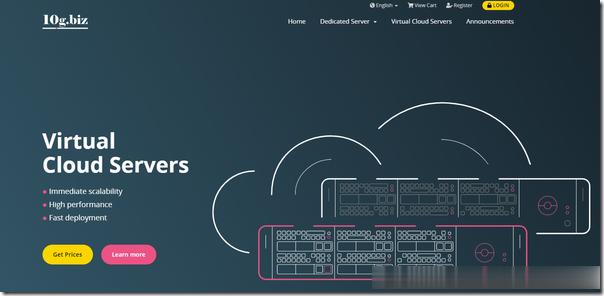
腾讯云轻量应用服务器关于多个实例套餐带宽
腾讯云轻量应用服务器又要免费升级配置了,之前已经免费升级过一次了(腾讯云轻量应用服务器套餐配置升级 轻量老用户专享免费升配!),这次在上次的基础上再次升级。也许这就是良心云吧,名不虚传。腾讯云怎么样?腾讯云好不好。腾讯云轻量应用服务器 Lighthouse 是一种易于使用和管理、适合承载轻量级业务负载的云服务器,能帮助个人和企业在云端快速构建网站、博客、电商、论坛等各类应用以及开发测试环境,并提供...
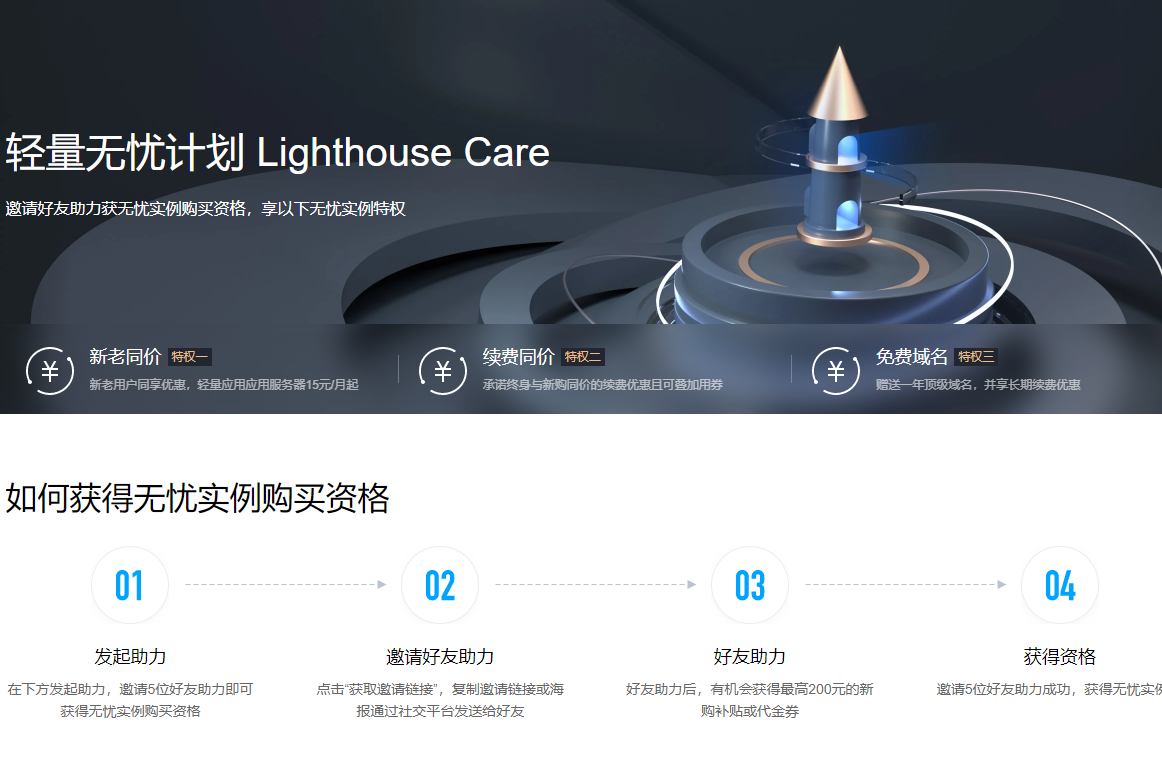
TTcloud:日本独立服务器促销活动,价格$70/月起,季付送10Mbps带宽
ttcloud怎么样?ttcloud是一家海外服务器厂商,运营服务器已经有10年时间,公司注册地址在香港地区,业务范围包括服务器托管,机柜托管,独立服务器等在内的多种服务。我们后台工单支持英文和中文服务。TTcloud最近推出了新上架的日本独立服务器促销活动,价格 $70/月起,季付送10Mbps带宽。也可以跟进客户的需求进行各种DIY定制。点击进入:ttcloud官方网站地址TTcloud拥有自...
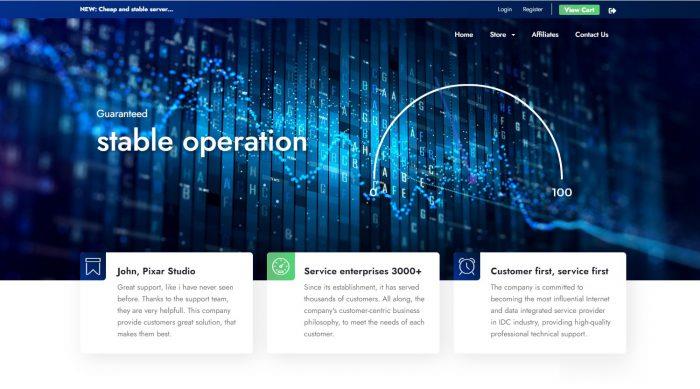
-
手机游戏排行榜2015安卓手机单机游戏2015年排行榜?安装程序配置服务器失败sql server 2000 安装程序配置服务器失败暴风影音怎么截图暴风影音3 如何截图站长故事部队里什么是站长?最低是什么级别?都有哪些级别啊?今日热点怎么删除今日热点自动弹出怎么卸载或屏蔽vbscript教程请教一下高手们,这个VBS脚本难不难啊,我想学学这个,但是又不知道该从哪入手,希望高手指点指点??ios系统iOS系统为什么那么好二层交换机什么是二层交换机和三层交换机???虚拟机软件下载谁有虚拟机软件的网址要好用的发邮件怎么发发邮件怎么发?